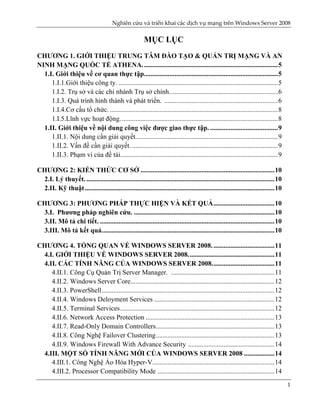
Báo cáo cuối kỳ (nhóm huyền + quyên + lan)
- 1. Nghiên cứu và triển khai các dịch vụ mạng trên Windows Server 2008 1 MỤC LỤC CHƢƠNG 1. GIỚI THIỆU TRUNG TÂM ĐÀO TẠO & QUẢN TRỊ MẠNG VÀ AN NINH MẠNG QUỐC TẾ ATHENA................................................................................5 1.I. Giới thiệu về cơ quan thực tập...............................................................................5 1.I.1.Giới thiệu công ty. ..............................................................................................5 1.I.2. Trụ sở và các chi nhánh Trụ sở chính................................................................6 1.I.3. Quá trình hình thành và phát triển. ...................................................................6 1.I.4.Cơ cấu tổ chức. ...................................................................................................8 1.I.5.Lĩnh vực hoạt động.............................................................................................8 1.II. Giới thiệu về nội dung công việc đƣợc giao thực tập. ........................................9 1.II.1. Nội dung cần giải quyết....................................................................................9 1.II.2. Vấn đề cần giải quyết. ......................................................................................9 1.II.3. Phạm vi của đề tài.............................................................................................9 CHƢƠNG 2: KIẾN THỨC CƠ SỞ ...............................................................................10 2.I. Lý thuyết................................................................................................................10 2.II. Kỹ thuật................................................................................................................10 CHƢƠNG 3: PHƢƠNG PHÁP THỰC HIỆN VÀ KẾT QUẢ....................................10 3.I. Phƣơng pháp nghiên cứu. ...................................................................................10 3.II. Mô tả chi tiết. .......................................................................................................10 3.III. Mô tả kết quả......................................................................................................10 CHƢƠNG 4. TỔNG QUAN VỀ WINDOWS SERVER 2008.....................................11 4.I. GIỚI THIỆU VỀ WINDOWS SERVER 2008...................................................11 4.II. CÁC TÍNH NĂNG CỦA WINDOWS SERVER 2008.....................................11 4.II.1. Công Cụ Quản Trị Server Manager. .............................................................11 4.II.2. Windows Server Core.....................................................................................12 4.II.3. PowerShell......................................................................................................12 4.II.4. Windows Deloyment Services .......................................................................12 4.II.5. Terminal Services...........................................................................................12 4.II.6. Network Access Protection ............................................................................13 4.II.7. Read-Only Domain Controllers......................................................................13 4.II.8. Công Nghệ Failover Clustering......................................................................13 4.II.9. Windows Firewall With Advance Security ...................................................14 4.III. MỘT SỐ TÍNH NĂNG MỚI CỦA WINDOWS SERVER 2008 ..................14 4.III.1. Công Nghệ Ảo Hóa Hyper-V........................................................................14 4.III.2. Processor Compatibility Mode .....................................................................14
- 2. Nghiên cứu và triển khai các dịch vụ mạng trên Windows Server 2008 2 4.III.3. File Classification Infrastructure .................................................................14 4.III.4. Quản Lý Trong Ỗ Đĩa Và File ......................................................................14 4.III.5. Cải Tiến Giao Thức Và Mã Hóa...................................................................15 4.III.6. Một số tính năng mới của windows server 2008 ..........................................15 4.III.6.1. Hyper-V scales higher. .........................................................................15 4.III.6.2. Processor Compatibility Mode ..............................................................15 4.III.6.3. File Classification Infrastructure ...........................................................15 4.III.6.4. File Classification Infrastructure ...........................................................15 4.III.6.5. Quản lý trong ỗ đĩa và file.....................................................................15 4.III.6.6. Cải tiến giao thức và mã hóa .................................................................16 4.III.6.7. Một số tính năng khác............................................................................16 4.IV. CÁC LỢI ÍCH CỦA WINDOWS SERVER 2008 ..........................................16 4.IV.1. Web...............................................................................................................16 4.IV.2. Ảo Hóa .........................................................................................................16 4.IV.3. Bảo Mật.........................................................................................................17 4.IV.3.a. Network Access Protection (NAP)........................................................17 4.IV.3.b. Read-Only Domain Controller (RODC) ..............................................17 4.IV.3.c. BitLocker ...............................................................................................17 4.IV.3.d. Windows Firewall .................................................................................17 4.V. CÁC PHIÊN BẢN CỦA WINDOWS SERVER 2008......................................17 CHƢƠNG 5: TRIỂN KHAI CÁC MÔ HÌNH DỊCH VỤ TRÊN LOCAL.................19 5.I. CÀI ĐẶT VMWARE WORKSTATION ...........................................................19 5.II. CÀI ĐẶT WINDOWS SEVER 2008 TRÊN MÁY ẢO VMWEARE.............25 5.II.1. Làm việc với Windows Server 2008 trên môi trường máy ảo VMWare.......25 5.II.2. Khởi tạo cấu hình lần đầu tiên cho Windows Server 2008............................27 5.II.2.1. Cài đặt Server Manager...........................................................................28 5.II.2.2. Các thành phần trong Server Manager....................................................29 5.II.2.3. Quản lý các dịch vụ Server (Roles) ........................................................30 5.III. CÀI ĐẶT LOCAL USER, GROUP VÀ POLICY..........................................31 5.III.1.Triển khai Local User và Group. ...................................................................31 5.III.2. Triển khai Local Policy.................................................................................36 5.IV. NÂNG CẤP DOMAIN CONTRONLLER VÀ JOIN DOMAIN...................45 5.IV.1. Upgrade windows server 2008 lên Domain controller. ................................45 5.IV.2. Cấu hình Default Policy để cho phép tạo user với password đơn giản ........56 5.IV.3.Cấu hình Default Domain Controller Policy để cho phép user bình thường có thể đăng nhập vào local......................................................................................................65 5.IV.4. Join domain cho máy client PC. ...................................................................70
- 3. Nghiên cứu và triển khai các dịch vụ mạng trên Windows Server 2008 3 5.V.TRIỂN KHAI DỊCH VỤ DNS.............................................................................74 5.VI. TRIỂN KHAI DỊCH VỤ DHCP.......................................................................91 5.VII.WEB SERVER...................................................................................................99 5.VII.1. Nguyên tắc hoạt động của Web Server. ......................................................99 5.VII.2. Cơ chế nhận kết nối...................................................................................100 5.VII.3. Web Client.................................................................................................101 5.VII.4. Cài đặt và cấu hình Web Server. ...............................................................101 5.VIII. DỊCH VỤ MAIL SERVER. .........................................................................114 5.VIII.1. Giới thiệu về hệ thống mail......................................................................114 5.VIII.1.1. Mail gateway.....................................................................................115 5.VIII.1.2. Mail Host ..........................................................................................115 5.VIII.1.3. Mail Server .......................................................................................115 5.VIII.1.4. Mail Client ........................................................................................116 5.VIII.2. Giới thiệu chương trình mail Mdaemon...................................................116 5.VIII.2.1. Cấu hình cài đặt mail Mdaemon.......................................................116 5.VIII.2.2. Tiến trình cài đặt Mail Mdeamon .....................................................117 5.IX. CÔNG NGHỆ VPN..........................................................................................131 5.IX.1. Khái niệm VPN...........................................................................................131 5.IX.2. Phân loại VPN.............................................................................................132 5.IX.2.1. VPN truy cập từ xa..............................................................................132 5.IX.2.1. VPN điểm nối điểm.............................................................................133 5.IX.3. Các yêu cầu cơ bản đối với một giải pháp VPN.........................................133 5.IX.3.1. Tính tương thích. .................................................................................133 5.IX.3.2. Tính bảo mật........................................................................................133 5.IX.3.3. Tính khả dụng......................................................................................134 5.IX.3.4. Khả năng hoạt động tương tác.............................................................134 5.IX.4. Cài đặt và cấu hình VPN Client to Site ......................................................134 5.IX.5. Cài đặt và cấu hình VPN Site to Site..........................................................146 5.X. TRIỂN KHAI CÁC DỊCH VỤ TRÊN VPS (Virtual Private Server). .........160 5.X.1. VPS - Virtual Private Server.....................................................................160 5.X.2. Dịch vụ Mail Server. ..................................................................................162 5.X.3. Dịch vụ Web Server. ..................................................................................167 5.XI. BẢO MẬT WINDOWS...................................................................................174 5.XI.1. Khai thác lỗ hổng trên Windows XP với mã lỗi MS12_004. ................174 5.XI.2. Khai thác lỗ hổng trên Windows XP với mã lỗi Abobe-Reader-9x. ....179 5.XII. BACKUP WINDOWS SERVER 2008 .........................................................184 5.XII.1. Mục đích....................................................................................................184 5.XII.2. Các bước thực hiện....................................................................................184
- 4. Nghiên cứu và triển khai các dịch vụ mạng trên Windows Server 2008 4 5.XII.2.1. Cài đặt Windows Server Backup. ......................................................184 5.XII.2.2. Backup Full Server.............................................................................185 5.XII.2.3.Restore File và Folder. ........................................................................190 KẾT LUẬN.....................................................................................................................195 TÀI LIỆU THAM KHẢO.............................................................................................196
- 5. Nghiên cứu và triển khai các dịch vụ mạng trên Windows Server 2008 5 CHƢƠNG1. GIỚI THIỆU TRUNG TÂM ĐÀO TẠO &QUẢN TRỊ MẠNG VÀ AN NINH MẠNGQUỐC TẾ ATHENA. 1.I. Giới thiệu về cơ quan thực tập 1.I.1.Giới thiệu công ty. Trung tâm Đào Tạo Quản Trị Mạng và An ninh Mạng Quốc Tế ATHENA_ Tiền thân là Công ty TNHH Tư vấn và Đào tạo quản trị mạng Việt Năng, (tên thương hiệu viết tắt là TRUNG TÂM ĐÀO TẠO ATHENA), được chính thức thành lập theo giấy phép kinh doanh số 4104006757 của Sở Kế Hoạch Đầu Tư Tp Hồ Chí Minh cấp ngày 04 tháng 11 năm 2008. Hình 1.1. Trung tâm Đào Tạo Quản Trị Mạng và An ninh Mạng Quốc Tế ATHENA Tên công ty viết bằng tiếng nước ngoài : ATHENA ADVICE TRANINGNETWORK SECURITY COMPANY LIMITED ATHENA. Là một tổ chức quy tụ nhiều trí thức trẻ Việt Nam đầy năng động, nhiệt huyết và kinh nghiệm trong lĩnh vực công nghệ thong tin. Với quyết tâm góp phần vào công cuộc đẩy tiến trình tin học hóa của nước nhà ATHENA đã và đang tập trung chủ yếu vào các hoạt động sau: Công tác huấn luyện , quảng bá kiến thức tin học, đặc biệt trong lĩnh vực mạng máy tính, internet, bảo mật và thương mại điện tử… Tư vấn và hỗ trợ cho doanh nghiệp ứng dụng hiệu quả tin học vào hoạt động sản xuất kinh doanh.
- 6. Nghiên cứu và triển khai các dịch vụ mạng trên Windows Server 2008 6 Cung cấp nguồn nhân lực trong lĩnh vực công nghệ thông tin, đặc biệt là chuyên gia về mạng máy tính và bảo mật mạng đạt trình độ quốc tế cho các tổ chức, doanh nghiệp có nhu cầu. Tiến hành các hoạt động nghiên cứu nâng cao kiến thức tin học và phát triển cơ sở dữ liệu thong tin về các ứng dụng và sự cố mạng. Tiến hành các dịch vụ ứng cứu khẩn cấp cho doanh nghiệp trong trường hợp xảy ra sự cố máy tính. 1.I.2.Trụ sở và các chi nhánh Trụ sở chính Trụ sở chính Trung Tâm Đào Tạo Quản Trị Mạng Và An Ninh Mạng Quốc Tế ATHENA. Số 2 Bis Đinh Tiên Hoàng , phường Đa Kao, Tp Hồ Chí Minh , Việt Nam. Website : www.athena.com.vn Điện thoại: (84-8) 38244041 Hotline : 0943 23 00 99 Cơ sở 2_Tại TP Hồ Chí Minh Trung Tâm Đào Tạo Quản Trị Mạng Và An Ninh Mạng Quốc Tế ATHENA. 92 Nguyễn Đình Chiểu, phường Đa Kao, Quận 1, Tp Hồ Chí Minh, Việt Nam. Website : www.Athena.Edu.Vn Điện thoại: (84-8) 2210 3801 Hotline : 0943 111 692 Chi nhánh Nha Trang + Điện thoại: 08 3824 4041 + Fax: 08 39 111 692 +Website: www.athena.edu.vn +Email: traning@athenavn.com 1.I.3.Quá trình hình thành và phát triển Quá trình hình thành Năm 2000, một nhóm các thành viên là những doanh nhân tài năng và thành công trong lĩnh vực công nghệ thông tin đã nhận ra tiềm năng phát triển của việc đào tạo nền công nghệ thông tin nước nhà. Họ là những cá nhân có trình độ chuyên môn cao và đầu óc lãnh đạo cùng với tầm nhìn xa về tương lai ngành công nghệ thông tin trong tương lai, họ đã quy tụ được một lực lượng lớn đội ngũ công nghệ thông tin trước hết là làm nhiệm vụ ứng cứu máy tính cho doanh nghiệp , cá nhân có nhu cầu. Bước phát triển tiếp theo là vươn tầm đào tạo đội ngũ cán bộ công nghệ thông tin cho đất nước và xã hội. Các thành viên sang lập trung tâm gồm: + Ông Nguyễn Thế Đông: Cựu giám đốc trung tâm ứng cứu máy tính Athena, hiện tại là giám đốc dự án của công ty Siemen Telecom.
- 7. Nghiên cứu và triển khai các dịch vụ mạng trên Windows Server 2008 7 + Ông Hứa Văn Thế Phúc: Phó Giám Dốc Phát triển Thương mại Công ty EIS, Phó Tổng công ty FPT. + Ông Nghiêm Sỹ Thắng: Phó Tổng giám đốc Ngân hang Liên Việt, chịu trách nhiệm công nghệ thông tin của ngân hàng. + Ông Võ Đỗ Thắng: Hiện đang là giám đốc Trung tâm đào tạo quản trị và an ninh mạng Athena. Đến năm 2003, bốn thành viên sang lập cùng với đội ngũ ứng cứu máy tính gần 100 thành viên hoạt động như là một nhóm, một tổ chức ứng cứu máy tính miền nam. Công ty TNHH Tư vấn và Đào tạo quản trị mạng Việt Năng, hay còn gọi là Trung tâ đào tạo Quản trị và An ninh mạng Quốc Tế Athena( tên thương hiệu viết tắt là TRUNG TÂM ĐÀO TẠO ATHEN), được chính thức thành lập theo giấy phép kinh doanh số 4104006757 của Sở Kế Hoạch Đầu Tư Tp Hồ Chí Minh cấp ngày 04 tháng 11 năm 2008. Quá trình phát triển Từ năm 2004-2006: Trung tâm có nhiều bước phát triển và chuyển mình. Trung tâm trở thành một trong nhựng địa chỉ tin cậy của nhiều doanh nghiệp nhằm cài đặt hệ thống an ninh mạng va đào tạo cho đội ngũ nhân viên của doanh nghiệp về các chương trình quản lý dự án MS Project 2003, kỹ năng thương mại điện tử , bảo mật web… và là địa chỉ tin cậy của nhiều học sinh_ sinh viên đến đang kí học. Đến năm 2006: Trung tâm đào tạo quản trị an ninh mạng Athena mở ra thêm một chi nhánh tại Cư xá Nguyễn Văn Trổi. Đồng thời tiếp tục tuyển dụng đội ngũ giảng viên là những chuyên gia an ninh mạng tốt nghiệp tại các trường đại học và học viện công nghệ thông tin uy tín trên toàn quốc. Đến năm 2008: Hàng loạt các trung tâm đào tạo quản trị và an ninh mạng mọc lên, cùng với khủng hoảng kinh tế tài chính toàn cầu đã làm cho Trung tâm rơi vào nhiều khó khăn. Ông Nguyễn Thế Đông cùng ông Hứa Văn Thế Phúc rút khỏi công ty gây nên sự hoang mang cho toàn bộ hệ thống trung tâm. Cộng thêm chi nhánh tại Cư xá Nguyễn Văn Trỗi hoạt động không còn hiệu quả phải đóng cửa làm cho trung tâm rơi vào khó khăn này đến khó khăn khác. Lúc này, với quyết tâm khôi phục lại công ty cũng như tiếp ục sứ mạng góp phần vào tiến trình tin học hóa của đất nước. Ông Võ Đỗ Thắng mua lại cổ phần của hai nhà đầu tư lên làm giám đốc và xây dựng lại trung tâm. Đây là một bước chuyển mình có ý nghĩa chiến lược của trung tâm. Mở ra một làn gió mới và một giai đoạn mới, cùng với quyết tâm mạnh mẽ và một tinh thần thép đã giúp ông Thắng vượt qua nhiều khó khăn ban đầu, giúp trung tâm đứng vững trong thời kì khủng hoảng. Từ năm 2009- nay: Cùng với sự lãnh đạo tài tình và đầu óc chiến lược. Trung tâm đào tạo quản trị và an ninh mạng dần được phục hồi và trở lại quỹ đạo hoạt động của mình. Đến nay Trung tâm đã trở thành một trong những trung tâm đào tạo quản trị mạng hàng đầu Việt Nam. Cùng với sự lien kết của rất nhiều công ty, tổ chức doanh nghiệp, trung tâm trở thành
- 8. Nghiên cứu và triển khai các dịch vụ mạng trên Windows Server 2008 8 nơi đào tạo và cung cấp nguồn nhân lực công nghệ thông tin cho xã hội. Từng bước thực hiện mục tiêu góp phần vào tiến trình tin học hóa nước nhà. 1.I.4.Cơ cấu tổ chức Sơ đồ cơ cấu tổ chức Hình 1.2. Sơ đồ tổ chức công ty 1.I.5.Lĩnh vực hoạt động Trung tâm Đào tạo Quản Trị Mạng & An Ninh Mạng Quốc tế ATHENA được thành lập 2004, là một tổ chức qui tụ nhiều trí thức trẻ Việt na đầy năng động, nhiệt huyết và kinh ngiệm trong lĩnh vực Công nghệ thông tin, với tâm huyết góp phần vào công cuộc thúc đẩy tiến trình đưa công nghệ thông tin là ngành . +Trung tâm ATHENA đã và đang tập trung chủ yếu vào đào tạo chuyên sâu quản trị mạng, an ninh mạng, thương mại điện tử theo các tiêu chuẩn quốc tế của các hãng nổi tiếng như Microsoft, Cisco, Oracle, Linux LPI , CEH,... Song song đó, trung tâm ATHENA còn có những chương trình đào tạo cao cấp dành riêng theo đơn đặt hàng của các đơn vị như Bộ Quốc Phòng, Bộ Công An , ngân hàng, doanh nghiệp, các cơ quan chính phủ, tổ chức tài chính…
- 9. Nghiên cứu và triển khai các dịch vụ mạng trên Windows Server 2008 9 + Sau gần 10 năm hoạt động , nhiều học viên tốt nghiệp trung tâm ATHENA đã là chuyên gia đảm nhận công tác quản lý hệ thống mạng, an ninh mạng cho nhiều bộ ngành như Cục Công Nghệ Thông Tin – Bộ Quốc Phòng, Bộ Công An, Sở Thông Tin Truyền Thông các tỉnh, bưu điện các tỉnh,… + Ngoài chương trình đào tạo, Trung tâm ATHENA còn có nhiều chương trình hợp tác và trao đổi công nghệ với nhiều đại học lớn như đại học Bách Khoa Thành Phố Hồ CHính Minh, Học Viện An Ninh Nhân Dân( Thủ Đức), Học Viện Bưu Chính Viễn Thông, Hiệp hội an toàn thông tin (VNISA), Viện Kỹ Thuật Quân Sự,…. Cơ sở vật chất: + Thiết bị đầy đủ và hiện đại. + Chương trình cập nhật liên tục, bảo đảm học viên luôn tiếp cận với những công nghệ mới nhất. + Phòng máy rộng rãi, thoáng mát. 1.II.Giới thiệu về nội dung công việc đƣợc giao thực tập 1.II.1.Nội dung cần giải quyết Khi bước vào môi trường thực tập tại đơn vị thì công việc được phân công rõ ràng với chủ đề mình tự chọn. Chủ đề tham gia chính là nghiên cứu và khai triển dịch vụ quản lí server windows 2008. Công việc cần giải quyết bao gồm: + Cài đặt Windows Server 2008. + Nâng cấp Stand Alone thành Domain Controller. + Cài đặt windows XP. + Join Domain cho windows XP. + Cài đặt và cấu hình DNS và DHCP. + Dịch vụ Mail Server . + Dịch vụ Web Sever. + Công nghệ VPN. + Làm việc với Winsdows Server 2008 trên máy chủ ảo VPS (Virtual private server). + Backup trong Windows Server 2008. 1.II.2.Vấn đề cần giải quyết. Vấn đề đặt ra vẫn cón nhiều khó khăn. Chủ đề đã được nhiều người thực hiện rất tốt. Chính vì thế, cũng đã gây nhiều áp lực khi thực hiện chủ đề này. Yêu cầu đặt ra phải được thực hiện rõ ràng, các máy ảo phải được thực hiện đầy đủ. Các bước thực hiện phải được ghi lại một cách chi tiết. 1.II.3.Phạm vi của đề tài Phạm vi đề tài làm với Windows Server 2008, nghiên cứu với Windows Server 2008.
- 10. Nghiên cứu và triển khai các dịch vụ mạng trên Windows Server 2008 10 CHƢƠNG 2: KIẾN THỨC CƠ SỞ 2.I.Lý thuyết. Nắm vững các bước thực hiện trong quản trị Windows server 2008. Có khả năng tự thiết lập một mạng máy tính, cấu hình mạng, điều chỉnh năng hoạt động mạng máy tính, vận hành hệ thống mạng, giải quyết sự cố mạng và nắm được các phương pháp để bảo vệ mạng cũng như các biện pháp chống xâm nhập, ăn cắp thông tin, phá hoại mạng. Công việc cần thực hiện chính là nắm được các bước và cách làm để thực hiện quản trị cách tốt nhất. Biết cách cài đặt máy chủ và client, tìm hiểu nhiều tài liệu để biết quản trị các hoạt động của mạng. 2.II. Kỹ thuật Hoạch định và chuẩn bị đầy đủ là yếu tố quan trọng quyết định quá trình cài đặt có thuận lợi hay không. Trước khi cài đặt, bạn phải biết được những gì cần có để có thể cài đặt thành công và bạn có được tất cả thông tin cần thiết để cung cấp cho quá trình cài đặt. Để lên kế hoạch cho việc nâng cấp hoặc cài đặt mới các Server nên tham khảo các hướng dẫn từ Microsoft Windows Server 2008. Các thông tin biết trước khi nâng cấp hoặc cài mới hệ điều hành: - Phần cứng đáp ứng được yêu cầu của Windows Server 2008. - Làm sao để biết được phần cứng của hệ thống có được Windows Server 2008 có hỗ trợ hay không. - Điểm khác biệt giữa cài đặt mới và nâng cấp(upgrade). Còn nhiều yêu cầu kĩ thuật sẽ nói trong chương 4. CHƢƠNG 3: PHƢƠNG PHÁP THỰC HIỆN VÀ KẾT QUẢ 3.I. Phƣơng pháp nghiên cứu. Phương pháp nghiên cứu chính là tìm hiểu các tài liệu, làm theo yêu cầu của đơn vị thực tập, được hướng dẫn chi tiết cách thức thực hiện. - Xác định rõ ràng công việc cần thực hiện - Sắp xếp lịch để thực hiện - Cần chuẩn bị những gì để đáp ứng yêu cầu mà đề tài nghiên cứu đã đặt ra. - Cài đặt máy thích hợp để thực hiện - Chuẩn bị phần cứng , ổ đĩa để đáp ứng cho việc nghiên cứu 3.II. Mô tả chi tiết - Mô tả chi tiết ở đây chính là các bước thực hiện sẽ được nói rõ ở chương 4 3.III. Mô tả kết quả - Kết quả chính là các demo chạy chương trình và các bước thực hành, được quay lại bằng video, sẽ được trình bày cụ thể tại chương 4.
- 11. Nghiên cứu và triển khai các dịch vụ mạng trên Windows Server 2008 11 CHƢƠNG 4. TỔNG QUAN VỀ WINDOWS SERVER 2008. 4.I. GIỚI THIỆU VỀ WINDOWS SERVER 2008. Microsoft Windows Server 2008 là thế hệ kế tiếp của hệ điều hành Windows Server, có thể giúp các chuyên gia công nghệ thông tin có thể kiểm soát tối đa cơ sở hạ tầng của họ và cung cấp khả năng quản lý và hiệu lực chưa từng có, là sản phẩm hơn hẳn trong việc đảm bảo độ an toàn, khả năng tin cậy và môi trường máy chủ vững chắc hơn các phiên bản trước đây. Windows Server 2008 cung cấp những giá trị mới cho các tổ chức bằng việc bảo đảm tất cả người dùng đều có thể có được những thành phần bổ sung từ các dịch vụ từ mạng. Windows Server 2008 cũng cung cấp nhiều tính năng vượt trội bên trong hệ điều hành và khả năng chuẩn đoán, cho phép các quản trị viên tăng được thời gian hỗ trợ cho các doanh nghiệp. Windows Server 2008 được thiết kế để cung cấp cho các tổ chức có được nền tảng sản xuất tốt nhất cho ứng dụng, mạng và các dịch vụ web từ nhóm làm việc đến những trung tâm dữ liệu với tính năng động, tính năng mới có giá trị và những cải thiện mạnh mẽ cho hệ điều hành cơ bản. Cải thiện hệ điều hành cho máy chủ Windows.Thêm vào tính năng mới, Windows Server 2008 cung cấp nhiều cải thiệm tốt hơn cho hệ điều hành cơ bản so với hệ điều hành Windows Server 2003. Những cải thiện có thể thấy được gồm có các vấn đề về mạng, các tính năng bảo mật nâng cao, truy cập ứng dụng từ xa, quản lý role máy chủ tập trung, các công cụ kiểm tra độ tin cậy và hiệu suất, nhóm chuyển đổi dự phòng, sự triển khai và hệ thống file. 4.II. CÁC TÍNH NĂNG CỦA WINDOWS SERVER 2008. 4.II.1. Công Cụ Quản Trị Server Manager. Server Manager là một giao diện điều khiển được thiết kế để tổ chức và quản lý một server chạy hệ điều hành Windows Server 2008. Người quản trị có thể sử dụng Server Manager với những nhiều mục đích khác nhau. Quản lý đồng nhất trên một server Hiển thị trạng thái hiện tại của server Nhận ra các vấn đề gặp phải đối với các role đã đƣợc cài đặt một cách dễ dàng hơn. Quản lý các role trên server, bao gồm việc thêm và xóa role Thêm và xóa bỏ các tính năng Chẩn đoán các dấu hiệu bất thường Cấu hình server: có 4 công cụ ( Task Scheduler, Windows Firewall, Services và WMI Control). Cấu hình sao lưu và lưu trữ: các công cụ giúp bạn sao lưu và quản lý ổ đĩa là Windows Server Backup và Disk Management đều nằm trên Server Manager.
- 12. Nghiên cứu và triển khai các dịch vụ mạng trên Windows Server 2008 12 4.II.2. Windows Server Core. Server Core là một tính năng mới trong Windows Server 2008. Nó cho phép có thể cài đặt với mục đích hỗ trợ đặc biệt và cụ thể đối với một số role. Tất cả các tương tác với Server Core được thông qua các dòng lệnh. Server Core mang lại những lợi ích sau: - Giảm thiểu được phần mềm, vì thế việc sử dụng dung lượng ổ đĩa cũng được giảm. Chỉ tốn khoảng 1GB khi cài đặt. - Bởi vì giảm thiểu được phần mềm nên việc cập nhật cũng không nhiều. - Giảm thiểu tối đa những hành vi xâm nhập vào hệ thống thông qua các port được mở mặc định. - Dễ dàng quản lý. Server Core không bao gồm tất cả các tính năng có sẵn trong những phiên bản cài đặt Server khác. Ví dụ như .NET Framework hoặc Internet Explorer. 4.II.3.PowerShell PowerShell là một tập hợp lệnh. Nó kết nối những dòng lệnh shell với một ngôn ngữ script và thêm vào đó hơn 130 công cụ dòng lệnh(được gọi là cmdlets).Hiện tại, có thể sử dụng PowerShell trong: Exchange Server SQL Server Terminal Services Active Directory Domain Services. Quản trị các dịch vụ, xử lý và registry. Mặc định, Windows PowerShell chưa được cài đặt. Tuy nhiên bạn có thể cài đặt nó một cách dễ dàng bằng cách sử dụng công cụ quản trị Server Manager và chọn Features > Add Features 4.II.4. Windows Deloyment Services. Windows Deployment Services được tích hợp trong Windows Server 2008 cho phép bạn cài đặt hệ điều hành từ xa cho các máy client mà không cần phải cài đặt trực tiếp. WDS cho phép bạn cài đặt từ xa thông qua Image lấy từ DVD cài đặt. Ngoài ra, WDS còn hỗ trợ tạo Image từ 1 máy tính đã cài đặt sẵn Windows và đầy đủ các ứng dụng khác. Windows Deployment Serviece sử dụng định dạng Windows Image (WIM). Một cải tiến đặc biệt với WIM so với RIS là WIM có thể làm việc tốt với nhiều nền tảng phần cứng khác nhau. 4.II.5. Terminal Services. Terminal Services là một thành phần chính trên Windows Server 2009 cho phép user có thể truy cập vào server để sử dụng những phần mềm.
- 13. Nghiên cứu và triển khai các dịch vụ mạng trên Windows Server 2008 13 Terminal Services giúp người quản trị triển khai và bảo trì hệ thống phần mềm trong doanh nghiệp một cách hiệu quả. Người quản trị có thể cài đặt các chương trình phần mềm lên Terminal Server mà không cần cài đặt trên hệ thống máy client, vì thế việc cập nhật và bảo trì phần mềm trở nên dễ dàng hơn. Terminal Services cung cấp 2 sự khác biệt cho người quản trị và người dùng cuối : - Dành cho người quản trị: cho phép quản trị có thể kết nối từ xa hệ thống quản trị bằng việc sử dụng Remote Desktop Connection hoặc Remote Desktop. - Dành cho ngƣời dùng cuối: cho phép người dùng cuối có thể chạy các chương trình từ Terminal Services server. 4.II.6. Network Access Protection. Network Access Protection (NAP) là một hệ thống chính sách thi hành (Health Policy Enforcement) được xây dựng trong các hệ điều hành Windows Server 2008. Cơ chế thực thi của NAP : - Kiểm tra tình trạng an toàn của client. - Giới hạn truy cập đối với các máy client không an toàn. - NAP sẽ cập nhật những thành phần cần thiết cho các máy client không an toàn, cho đến khi client đủ điều kiện an toàn.Cho phép client kết nối nếu client đã thỏa điều kiện. - NAP giúp bảo vệ hệ thống mạng từ các client. - NAP cung cấp bộ thư viên API (Application Programming Interface), cho phép các nhà quản trị lập trình nhằm tăng tính bảo mật cho mình. 4.II.7. Read-Only Domain Controllers. Read-Only Domain Controller (RODC) là một kiểu Domain Controller mới trên Windows Server 2008.Với RODC, doanh nghiệp có thể dễ dàng triển khai các Domain Controller ở những nơi mà sự bảo mật không được đảm bảo về bảo mật. RODC là một phần dữ liệu của Active Directory Domain Services. Vì RODC là một phần dữ liệu của ADDS nên nó lưu trữ mọi đối tượng, thuộc tính và các chính sách giống như domain controller, tuy nhiên mật khẩu thì bị ngoại trừ. 4.II.8. Công Nghệ Failover Clustering. Clustering là công nghệ cho phép sử dụng hai hay nhiều server kết hợp với nhau để tạo thành một cụm server để tăng cường tính ổn định trong vận hành.Nếu server này ngưng hoạt động thì server khác trong cụm sẽ đảm nhận nhiệm vụ mà server ngưng hoạt động đó đang thực hiện nhằm mục đích hoạt động của hệ thống vẫn bình thường. Quá trình chuyên giao gọi là fail-over. Những phiên bản sau hỗ trợ: Windows Server 2008 Enterprise.
- 14. Nghiên cứu và triển khai các dịch vụ mạng trên Windows Server 2008 14 Windows Server 2008 Datacenter. Windows Server 2008 Itanium. 4.II.9. Windows Firewall With Advance Security Windows Firewall with Advance Security cho phép người quản trị có thể cấu hình đa dạng và nâng cao để tăng cường tính bảo mật cho hệ thống. Windows Firewall with Advance Security có những điểm mới: Kiểm soát chặt chẽ các kết nối vào và ra trên hệ thống (inbound và outbound). IPsec được thay thế bằng khái niệm Connection Security Rule, giúp bạn có thể kiểm soát và quản lý các chính sách, đồng thời giám sát trên firewall. Kết hợp với Active Directory. Hỗ trợ đầy đủ IPv6. 4.III. MỘT SỐ TÍNH NĂNG MỚI CỦA WINDOWS SERVER 2008 4.III.1. Công Nghệ Ảo Hóa Hyper-V. Hyper-V là công nghệ ảo hóa server thế hệ mới của Microsoft, sự thay đổi lớn nhất mà Microsoft mang lại so với phiên bản Windows Server 2003. Hyper-V hoạt động trên nền hệ điều hành 64-bit. Với Hyper-V, người sử dụng có thể sở hữu một nền tảng ảo hóa linh hoạt, bảo mật, tối đa hiệu suất và tiết kiệm chi phí: - Hyper-V có thể thích nghi với doanh nghiệp lớn với hàng nghìn máy tính hoặc các doanh nghiệp nhỏ hay văn phòng chi nhánh. Hyper-V hỗ trợ bộ nhớ ảo lên đến 64GB, đa bộ vi xử lý. - Khả năng bảo mật giống như các server vật lý. Kết hợp các cộng cụ bảo mật Windows Firewall, Network Access Protection…do đó tính bảo mật tốt như môi trường thật. - Hyper-V giúp khai thác tối đa hiệu suất sử dụng phần cứng server. Bằng việc hợp nhất server, cho phép một server vật lý có thể đóng nhiều vai trò của nhiều server. Từ đó, tiết kiệm được chi phí từ các khoảng mua server, điện, không gian và bảo trì. Hyper-V chỉ có thể hỗ trợ đến 32 bộ vi xử lý. 4.III.2. Processor Compatibility Mode Cho phép di trú các máy ảo sang một máy chủ vật lý khác với một phiên bản CPU khác (nhưng không phải là CPU của nhà sản xuất khác). Trước đây, để chuyển một máy ảo Hyper-V sang một phần cứng khác, các CPU phải giống nhau, điều đó yêu cầu người dùng thường phải mua lại phần cứng mới. 4.III.3. File Classification Infrastructure FCI là một tính năng built-in cho phép các chuyên gia CNTT phân loại và quản lý dữ liệu trong các máy chủ file. Dữ liệu có thể được phân loại với tác động doanh nghiệp mức thấp, cao hoặc trung bình, sau đó người dùng có thể backup các dữ liệu quan trọng nhất dễ dàng hơn và hiệu quả hơn. 4.III.4. Quản Lý Trong Ỗ Đĩa Và File Cung cấp khả năng thay đổi kich thước phân vùng.
- 15. Nghiên cứu và triển khai các dịch vụ mạng trên Windows Server 2008 15 Shadow Copy hỗ trợ ổ đĩa quang, ổ đĩa mạng. Distributed File System được cải tiến. Cải tiến Failover Clustering. Internet Storage Naming Server cho phép đăng ký, hủy đăng ký tập trung và truy xuất tới các ổ đĩa cứng iSCS. 4.III.5. Cải Tiến Giao Thức Và Mã Hóa Hỗ trợ mã hóa 128 và 256 bit cho giao thức chứng thực Keberos. Hàm API mã hóa mới hỗ trợ mã hóa vòng elip và cải tiến quản lý chứng chỉ. Giao thức VPN mới Secure Socket Tunneling Protocol. AuthIP được sử dụng trong mạng VPN Ipsec. Giao thức Server Message Block 2.0 cung cấp các cải tiến trong truyền thông. 4.III.6. Một số tính năng mới của windows server 2008 4.III.6.1. Hyper-V scales higher. Phần mềm ảo hóa máy chủ của Microsoft hiện sẽ cho phép người dùng có khả năng hỗ trợ đến 64 bộ vi xử lý logic, với mục đích bổ sung thêm khả năng máy chủ và quản lý các luồng công việc doanh nghiệp lớn nhất. Trước đây, Hyper-V chỉ có thể hỗ trợ đến 32 bộ vi xử lý. 4.III.6.2. Processor Compatibility Mode. Cho phép di trú các máy ảo sang một máy chủ vật lý khác với một phiên bản CPU khác (nhưng không phải là CPU của nhà sản xuất khác). Trước đây, để chuyển một máy ảo Hyper-V sang một phần cứng khác, các CPU phải giống nhau, điều đó yêu cầu người dùng thường phải mua lại phần cứng mới. 4.III.6.3. File Classification Infrastructure. FCI là một tính năng built-in cho phép các chuyên gia CNTT phân loại và quản lý dữ liệu trong các máy chủ file. Dữ liệu có thể được phân loại với tác động doanh nghiệp mức thấp, cao hoặc trung bình, sau đó người dùng có thể backup các dữ liệu quan trọng nhất dễ dàng hơn và hiệu quả hơn. 4.III.6.4. File Classification Infrastructure. FCI là một tính năng built-in cho phép các chuyên gia CNTT phân loại và quản lý dữ liệu trong các máy chủ file. Dữ liệu có thể được phân loại với tác động doanh nghiệp mức thấp, cao hoặc trung bình, sau đó người dùng có thể backup các dữ liệu quan trọng nhất dễ dàng hơn và hiệu quả hơn. 4.III.6.5. Quản lý trong ỗ đĩa và file. Cung cấp khả năng thay đổi kich thước phân vùng. Shadow Copy hỗ trợ ổ đĩa quang, ổ đĩa mạng. Distributed File System được cải tiến. Cải tiến Failover Clustering.
- 16. Nghiên cứu và triển khai các dịch vụ mạng trên Windows Server 2008 16 Internet Storage Naming Server cho phép đăng ký, hủy đăng ký tập trung và truy xuất tới các ổ đĩa cứng iSCS. 4.III.6.6. Cải tiến giao thức và mã hóa. Hỗ trợ mã hóa 128 và 256 bit cho giao thức chứng thực Keberos. Hàm API mã hóa mới hỗ trợ mã hóa vòng elip và cải tiến quản lý chứng chỉ. Giao thức VPN mới Secure Socket Tunneling Protocol. AuthIP được sử dụng trong mạng VPN Ipsec. Giao thức Server Message Block 2.0 cung cấp các cải tiến trong truyền thông. 4.III.6.7. Một số tính năng khác. Windows Deployment Services thay thế cho Automated Deployment Services và Remote Installation Services. IIS 7 thay thế IIS 6, tăng cường khả năng bảo mật, cải tiến công cụ chuẩn đoán, hỗ trợ quản lý. Có thành phần "Desktop Experience" cung cấp khả năng cải tiến giao diện. 4.IV. CÁC LỢI ÍCH CỦA WINDOWS SERVER 2008 Windows Server 2008 mang đến lợi ích trong bốn lĩnh vực:Web, Ảo hóa, Bảo mật, Nền tảng vững chắc cho các hoạt động của tổ chức. 4.IV.1. Web Windows Server 2008 cung cấp một nền tảng đồng nhất để triển khai dịch vụ Web nhờ tích hợp IIS7.0,ASP.NET,Windows Communication Foundation và Microsoft Windows SharePoint Services. Lợi ich của IIS 7.0: - Tinh năng phân tích. - Quản trị hiệu quả. - Nâng cao tính bảo mật. - Giảm chi phí hỗ trợ. - Giao diện thân thiện và tiện dụng. - Hỗ trợ việc sao chép giữa các site. - Copy dễ dàng các thiết lập của trang web giữa các máy chủ web khác nhau mà không cần phải thiết lập gì thêm. - Chính sách phân quyền quản trị các ứng dụng và các site rõ ràng. 4.IV.2. Ảo Hóa Phiên bản 64 bit của Windows Server 2008 được tích hợp sẵn công nghệ ảo hóa hypervisor : - Cho phép máy ảo tương tác trực tiếp với phần cứng máy chủ hiệu quả hơn. - Có khả năng ảo hóa nhiều hệ điều hành khác nhau trên cùng 1 phần cứng máy chủ sẽ làm giảm chi phí, tăng hiệu suất sử dụng phần cứng, tối ưu hóa hạ tầng, nâng cao tính sẵn sàng của máy chủ.
- 17. Nghiên cứu và triển khai các dịch vụ mạng trên Windows Server 2008 17 - Tiết kiệm chi phí mua sắm bản quyền phần mềm. - Tích hợp và tập trung các ứng dụng phục vụ cho việc truy cập từ xa một cách dễ dàng bằng cách sử dụng Terminal Services. 4.IV.3. Bảo Mật Các tính năng an ninh bao gồm: Network Access Protection, Read-Only Domain Controller, BitLocker, Windows Firewall… cung cấp các mức bảo vệ chưa từng có cho hệ thống mạng, dữ liệu và công việc của tổ chức. 4.IV.3.a. Network Access Protection (NAP) NAP dùng để thiết lập chính sách mạng đối với các máy trạm khi máy trạm đó muốn kết nối váo hệ thống mạng của tổ chức. Yêu cầu an ninh đối với máy trạm được kết nối với hệ thống mạng: • Đã cài đặt phầm mềm diệt virus. • Đã cập nhật phiên bản mới. • Đã cài đặt các bản và lỗi hệ thống hoặc đã cài đặt phần mềm firewall. 4.IV.3.b. Read-Only Domain Controller (RODC) Là một kiểu Domain Controller (DC) • RODC chứa một bản sao các dữ liệu "chỉ đọc" của dữ liệu Active Directory (AD). • User không thẻ ghi trực tiếp vào RODC. • RODC không chứa thông tin về mật khẩu trong AD, mà chỉ caching các users được phép sử dụng ở đó. RODC thích hợp cho việc triển khai ở các chi nhánh, nơi có điều kiện bảo mật kém cũng như trình độ của nhân viên IT còn hạn chế. 4.IV.3.c. BitLocker: Bảo vệ an toàn cho máy chủ, máy trạm, máy tính di động. • Mã hóa nội dung của ổ đĩa nhằm ngăn cản. • Nâng cao khả năng bảo vệ dữ liệu: kết hợp chức năng mã hóa tập tin hệ thống và kiểm tra tinh toàn vẹn của các thành phần khi boot. • Toàn bộ tập tin hệ thống được mã hóa, gồm cả file swap và file hibernation. 4.IV.3.d. Windows Firewall Ngăn chặn các lưu lượng mạng theo cấu hình và các ứng dụng dạng chạy để bảo vệ mạng khỏi các chương trình và người dùng nguy hiểm. Hỗ trợ ngăn chặn các thông tin vào và ra. Sử dụng MMC snap-in ( Windows Firewall with Adbanced Security) để đơn giản hóa việc cấu hình, quản trị. 4.V. CÁC PHIÊN BẢN CỦA WINDOWS SERVER 2008 Windows Server 2008
- 18. Nghiên cứu và triển khai các dịch vụ mạng trên Windows Server 2008 18 Windows Server 2008 ứng dụng cho các trung tâm data lớn, ứng dụng nghiệp vụ riêng,... khả năng mở rộng cao cho tới 64 bộ xử lý. Windows Server 2008 Standard Edition Windows Server 2008 StandardEdition là một trong những phiên bản ít tốn kém nhất của các phiên bản khác nhau có sẵn. Windows Server 2008 Stardard hỗ trợ tới 4GB RAM và 4 bộ vi xử lý. Chủ yếu nhắm mục tiêu và các doanh nghiệp vừa và nhỏ. Chỉ có thể nâng cấp lên Windows Server 2008 Standard từ Windows 2000 Server và Windows Server 2003 Standard Edition. Windows Server 2008 Enterprise Edition Windows Server 2008 Enterprise Edition cung cấp chức năng lớn hơn và có khả năng mở rộng hơn so với bản tiêu chuẩn. Cũng như phiên bản Standard Edition thì phiên bản Enterprise cũng có cả hai phiên bản 32-bit và 64-bit. Hỗ trợ 8 bộ xử lý và lên tới 64GB bộ nhớ RAM trên hệ thống 32-bit và 2TB RAM trên hệ thống 64-bit. Các tính năng khác của ấn bản Doanh nghiệp bao gồm hỗ trợ Clustering đến 8 nút và Active Directory Federated Services (AD FS). Các phiên bản Windows Server 2000, Windows 2000 Advanced Server, Windows Server 2003 Standard Edition và Windows Server 2003 Enterprise Edition đều có thể được nâng cấp lên Windows Server 2008 Enterprise Edition. Windows Server 2008 Datacenter Edition Phiên bản Datacenter đại diện cuối cùng của loạt sản phẩm máy chủ Windows 2008 và mục tiêu là nhiệm vụ quan trọng đòi hỏi các doanh nghiệp ổn định và mức độ thời gian hoạt động cao. Windows Server 2008 phiên bản Datacenter là liên hệ chặt chẽ với các phần cứng cơ bản thông qua việc thực hiện tùy chỉnh Hardware Abstraction Layer (HAL). Windows server 2008 Datacenter cũng hỗ trợ hai phiên bản 32 bit và 64 bit. Nó hỗ trợ 64GB bộ nhớ RAM trên nền 32 bit và lên tới 2TB RAM trên nền 64 bít. Ngoài ra phiên bản này còn hỗ trợ tối thiểu là 8 bộ vi xử lý và tối đa là 64. Để nâng cấp lên phiên bản này thì phải là các phiên bản Datacenter 2000 và 2003. Windows Web Server 2008 Windows Web Server 2008 là một phiên bản của Windows Server 2008 được thiết kế chủ yếu cho mục đích cung cấp các dịch vụ web. Nó bao gồm Internet Information Services (IIS) 7,0 cùng với các dịch vụ liên quan như Simple Mail Transfer Protocol (SMTP) và Telnet. Nó cũng có các phiên bản 32-bit và 64-bit, phiên bản và hỗ trợ lên đến 4 bộ vi xử lý. RAM được giới hạn 4GB và 32GB trên 32-bit và 64-bit hệ thống tương ứng. Windows Web Server 2008 thiếu nhiều tính năng hiện diện trong các phiên bản khác như phân nhóm,mã hóa ổ đĩa BitLocker, Multi I/O,Windows Internet Naming Service (WINS),Removable Storage Management và SAN Management. CHƢƠNG 5: TRIỂN KHAI CÁC MÔ HÌNH DỊCH VỤ TRÊN LOCAL
- 19. Nghiên cứu và triển khai các dịch vụ mạng trên Windows Server 2008 19 5.I. CÀI ĐẶT VMWARE WORKSTATION VMware Workstation là một trong những phần mềm tốt nhất để tạo và quản lý các máy ảo, cho phép người dùng có thể sử dụng được nhiều hệ điều hành khác nhau trên cùng một máy tính. Việc sử dụng các hệ điều hành ảo này sẽ giúp bạn dễ dàng thử nghiệm được các phần mềm cũng như là các hệ điều hành mới trước khi cài đặt chúng chính thức lên máy thật. VMware Inc. Là một công ty phần mềm lớn vốn thuộc tập đoàn EMC chuyên làm phần mềm tạo máy ảo cho các hệ thống máy tính tương thích chíp x86 của Intel. Sản phẩm chính của công ty bao gồm VMware Workstation cho máy để bàn và VMware ESX server, VMware GSX server cho máy chủ. Các phần mềm tạo máy ảo của VMware được coi là tốt nhất trên thế giới bởi nó hỗ trợ nhiều hệ điều hành khác nhau như GNU/Linux,Mac OS X và Microsoft Windows. Các phần mềm máy ảo khác như Virtual PC chỉ hoạt động trên hệ điều hành Microsoft Windows. Đặc biệt VMware là công ty hàng đầu cung cấp các giải pháp ảo hóa cho các trung tâm dữ liệu với các sản phẩm như : VMware vSphere, VMware vCloud, VMware Director, .... Sau đây là cách cài đặt VMware 8 như sau: Bƣớc 1: Mở thư mục chứa file Vmware mới download ở trang chủ của nó về và nhấp đúp vào file này. Bƣớc 2: Sau khi nhấp đúp vào file VMware-workstation-full-9.0.0-812388 một cửa sổ hiện ra nhắc nhở nếu muốn tiếp tục cài đặt thì nhấn Next. Nếu không hãy nhấn Cancel.
- 20. Nghiên cứu và triển khai các dịch vụ mạng trên Windows Server 2008 20 Đồng thời cũng lưu ý rằng đây là phần mềm được bảo vệ bởi bộ luật về bản quyền. Các bạn hãy nhấn Next để tiếp tục. Bƣớc 3: Cho phép các chọn phương thức cài đặt mặc định hay tùy chỉnh. Nên để mặc định là Typical và click vào biểu tượng này Bƣớc 4: Khi click vào biểu tượng Typical một cửa sổ khác hiện ra cho phép chọn đường dẫn tới thư mục cài đặt của VMware nên để mặc định và nhấn Next. Bƣớc 5 : Tại bước này sẽ được nhắc nhở có kiểm tra bản cập nhật của Vmware mỗi khi phần mềm này khởi động hay không. Nếu có thì check vào ô : Check for product updates on start up nếu không muốn có thể bỏ check và nhấn Next.
- 21. Nghiên cứu và triển khai các dịch vụ mạng trên Windows Server 2008 21 Bƣớc 6 : Cửa sổ này thông báo cho các bạn rằng VMware muốn giúp đỡ phát triển và hoàn thiện phần mềm bằng cách gửi các thông tin báo lỗi trong quá trình sử dụng tới nhà sản xuất nên để mặc định và nhấn Next. Bƣớc 7 : Bước này hỏi có muốn tạo biểu tượng của phần mềm trên desktop và trong trình đơn start hay không. Nếu không bỏ dấu check và nhấn Next.
- 22. Nghiên cứu và triển khai các dịch vụ mạng trên Windows Server 2008 22 Bƣớc 8 : Xác thực có muốn tiếp tục hay muốn thay đổi một phần nào đó trong quá trình cài đặt. Nếu tiếp tục thì nhấn Continue. Nếu muốn thay đổi nhấn Back, nếu muốn ngừng quá trình cài đặt thì nhấn Cancel. Sau đó, nhấn Continue để tiếp tục quá trình cài đặt. Sau khi nhấn Continue các bạn chờ khoảng 3-5 phút cho quá trình cài đặt hoàn tất.
- 23. Nghiên cứu và triển khai các dịch vụ mạng trên Windows Server 2008 23 Bƣớc 9 : Lưu ý rằng License này chỉ có hiệu lực trong 30 ngày. Quá 30 ngày các bạn phải tiến hành đăng kí lại để có 1 License mới. Phải nhập key vào để tiếp tục. Bƣớc 10 : Nhấn Finish để hoàn thành quá trình cài đặt Bây giờ các bạn ra màn hình desktop nhấp đúp vào biể tượng của VMware. Trong lần sử dụng đầu tiên 1 cửa sổ sẽ hiện ra yêu cầu các bạn đồng ý với qui định sử dụng phần mềm của nhà sản xuất. Click Yes, I accept… và nhấn OK.
- 24. Nghiên cứu và triển khai các dịch vụ mạng trên Windows Server 2008 24 Một cửa sổ mới hiện ra hiển thị đầy đủ thông tin về số ngày sử dụng phần mềm còn lại các bạn hãy nhấn Close. 5.II. CÀI ĐẶT WINDOWS SEVER 2008 TRÊN MÁY ẢO VMWEARE. 5.II.1.Làm việc với Windows Server 2008 trên môi trƣờng máy ảo VMWare.
- 25. Nghiên cứu và triển khai các dịch vụ mạng trên Windows Server 2008 25 VMware Workstation 8. Có nhiều cách cài đặt Windows Server 2008 như: - Cài đặt từ đĩa CD/DVD. - Cài đặt qua một thư mục chia sẻ: Cách cài đặt này không thể format được ổ đĩa cài đặt( thường là ổ đĩa C). - Cài đặt tự động thông qua Setup Manager Wizard: Để cài đặt tự động chúng ta phải tạo ra file trả lời tự động từ trước. Dùng chương trình Setup Manager Wizard tạo ra hai file trả lời tự động là Unattend.bat và Unattend.txt, hai file này chứa thông tin mà trong khi cài đặt HĐH sẽ hỏi, thay vì chúng ta phải gõ vào thì chúng ta tạo ra trước và HĐH sẽ lấy những thông tin được nhập vào tử hai file này. Sau đây, là một số bước cài đặt Windows server 2008 : Bƣớc1: Mở VMware đã cài đặt lên nhấp vào Creat a New Virtual Machine hoặc vào menu File chọn Creat a New Virtual Machine. Bƣớc 2: Xuất hiện hộp thoại New Virual Machine Wizard, ta sẽ để mặc định. Tiếp tục nhấn Next. Bƣớc 3:Click Installer disc image file (iso) nếu có file ISO và click Browse… chọn đường dẫn đến nơi chưa file ISO. Nếu có đĩa Win Server 2008 thì chọn Installer disc.
- 26. Nghiên cứu và triển khai các dịch vụ mạng trên Windows Server 2008 26 Bƣớc 4:Nhập Windows Product key hoặc để trống rồi nhấn Next. Bƣớc 5:Chọn Location nơi Windows Server sẽ cài đặt vào nơi nào trong ổ đĩanhấnNext. Bƣớc 6: Nhập dung lượng ổ đĩa vào ô Maximum disk size: khuyến nghị là 20 GB. Nhấn Next. Bƣớc 7: Click Finish để tiến hành cài đặt. Bƣớc 8: Khi xuất hiện khung Install Windows thì ta sẽ chọn ngôn ngữ cài đặt và nhấn Next. Bƣớc 9:Hộp thoại tiếp theo hiện ra bấm nút Install now để bắt đầu cài đặt. Bƣớc 10:Tiếp theo xuất hiện hộp thoại Type your product key for activation ta nhập product key của phiên bản Windows Server 2008 Enterprise. Nếu chưa muốn kích hoạt Windows vì mục đích kiểm tra hoặc dùng thử, bạn bỏ dấu chọn ở mục Automatically activate Windows then I’m online và nhấnNext. Bƣớc 11:Hộp thoại tiếp theo là Please read the license terms ta tíchI accept the license terms và nhấnNext. Bƣớc 12:Tiếp đến là hộp thoại Which type of installation do you want? Ta chọn Custom. Bƣớc 13:Sau đó chọn phân vùng ổ đĩa cần cài Windows Server 2008 và nhấn Next. Bƣớc 14:Và bây giờ ta chờ quá trình cài đặt hoàn tất.
- 27. Nghiên cứu và triển khai các dịch vụ mạng trên Windows Server 2008 27 Windows Server 2008. 5.II.2.Khởi tạo cấu hình lần đầu tiên cho Windows Server 2008. Ngay khi bạn đăng nhập thành công, hệ thống hiển thị màn hình yêu cầu thực hiện các thao tác cầu hình ban đầu cho Windows (Initial Configuration Tasks). Trong đó bao gồm : • Set time zone : thiết lập time zone cho server. • Configure networking : thiết lập các thông số kết nối mạng bằng cách mở cửa sổ Network Connections và tương tác với các kết nối hiện có trên server. • Provide computer name and domain : mở hộp hội thoại System Properties để thay đổi tên máy tính và kết nối vào domain. • Enable automatic updating and feedback : kích hoạt tính năng này để cho phép bạn cấu hình Windows automatic updating, Windows Error Reporting và Customer Experience Improvement Program.
- 28. Nghiên cứu và triển khai các dịch vụ mạng trên Windows Server 2008 28 Màn hình Initial Configuration Task. 5.II.2.1.Cài đặt Server Manager Ngay khi bạn kết thúc các bước cấu hình và đóng màn hình Initial Configuration Tasks, màn hìnhServer Manager tự động được kích hoạt. Tại đây, bạn có thể thực hiện hầu hết các thao tác cấu hình trên server.
- 29. Nghiên cứu và triển khai các dịch vụ mạng trên Windows Server 2008 29 Màn hình chính của Server Manager. Server Manager là một công cụ che phép bạn thực hiện hầu hết các thao tác quản trị trên Windows Server 2008, từ các dịch vụ server như Active Directory, DNS, DHCP, … đến các thành phần của hệ thống như .NET Framework 3.0, Network Load Balancing, Group Policy Management, … ; từ hệ thống firewall, quản lý user và group đến các dịch vụ sao lưu hệ thống, quản lý đĩa… Có thể nói rằng công cụ này là kết quả của sự kết hợp hòan hảo các công cụ quản lý trên những phiên bản Windows trước đó. Theo mặc định, Server Manager sẽ tự động khởi động ngay sau khi bạn đăng nhập vào hệ thống. Nếu đã đóng cửa sổ này, bạn có thể thực hiện một trong những cách sau để mở lại : - Kích chuột phải vào biểu tượng Computer trên desktop, chọn Manage. 5.II.2.2.Các thành phần trong Server Manager Khi làm việc với Server Manager, bạn sẽ tương tác với 5 thành phần chính : • Roles cho phép bổ sung và loại bỏ các dịch vụ của server. Tại đây bạn cũng có thể quản lý chi tiết dữ liệu tương ứng với mỗi dịch vụ.
- 30. Nghiên cứu và triển khai các dịch vụ mạng trên Windows Server 2008 30 • Features cho phép bổ sung và loại bỏ các thành phần trên Windows Server 2008. Chức năng này tương tự như Add/Remove Windows Components trong các phiên bản Windows trước đó. • Diagnostics tích hợp các thành phần Event Viewer, Reliability and Performance và Device Manager. • Configuration bao gồm các công cụ Local Users And Group, Task Scheduler, Windows Firewall with Advanced Security, WMI Control và Services. WMI Control được dùng để quản lý các dịch vụ Windows Management Instrumentation. • Storage tích hợp hai công cụ Windows Server Backup và Disk Management. 5.II.2.3.Quản lý các dịch vụ Server (Roles) Để mở các cửa sổ quản lý các dịch vụ server, bạn chọn mục Roles ở khung bên trái của màn hình Server Manager. Trên Windows Server 2008 nói chung, bạn có thể triển khai tất cả 16 dịch vụ server, từ Active Directory Domain Services đến các server như DHCP, DNS, Web, … Lưu ý : ngoài 16 dịch vụ server có mặt trên tất cả các phiên bản Windows Server 2008, Microsoft còn cung cấp một dịch vụ server nữa, đó là Hyper-V. Hyper-V là công nghệ ảo hóa chỉ chạy trên các nền tảng hệ điều hành 64-bit. Để cài đặt một dịch vụ server bất kỳ, bạn đánh dấu chọn vào ô tương ứng trên hộp thoại Select Server Roles. Tiếp theo, bấm nút Install để bắt đầu. Trong tiến trình cài đặt, tùy theo đặc điểm riêng của từng dịch vụ server, bạn sẽ điền thông tin và thực hiện các thao tác cần thiết để hoàn thành tiến trình.
- 31. Nghiên cứu và triển khai các dịch vụ mạng trên Windows Server 2008 31 Các dịch vụ Server trên Windows Server 2008. 5.III. CÀI ĐẶT LOCAL USER, GROUP VÀ POLICY. 5.III.1.Triển khai Local User và Group. Mục tiêu: - Tạo local user và group trên máy Server và có thể đăng nhập vào máy Server. - Các user có thể đăng nhập vào máy Server. Lưu ý: o Khi thực hiện trên máy ảo VM-ware, các card mạng sẽ thiết lập ở chế độ HOST ONLY, o Nên tắt tính năng Windows Firewall trên các máy Server. Thực hiện: Bước 1: Tạo Local User: Trên máy Server, vào Start chọn Run rồi gõ “lusrmgr.msc” để vào Local Users and Groups:
- 32. Nghiên cứu và triển khai các dịch vụ mạng trên Windows Server 2008 32 Trong Local Users and Groups, ta chuột phải vào Users chọn New User để tạo 2 user u1, u2 với password là 123abc!!!:
- 33. Nghiên cứu và triển khai các dịch vụ mạng trên Windows Server 2008 33 Ta làm tương tự đối với user u2. Bước 2:Tạo Local Group và add user vào Group. Tiếp tục trong Local Users and Groups, chuột phải vào Groups chọn New Group tạo 2 group ketoan, nhansu rồi chọn Add để thêm u1 vào group ketoan và u2 vào group nhansu:
- 34. Nghiên cứu và triển khai các dịch vụ mạng trên Windows Server 2008 34 Ta tiếp tục add user u2 vào group nhansu: Bước 3:Cấu hình cho phép user u1 tự động đăng nhập vào máy Server khi khởi động: Trên máy Server, vào Start chọn Run rồi gõ “Control UserPasswords2” để vào Users Accounts:
- 35. Nghiên cứu và triển khai các dịch vụ mạng trên Windows Server 2008 35 Trong Users Accounts, bỏ check ở phần Users must enter a user name and password to use this computer rồi chọn Apply, sau đó tại khung Automatically Log On tanhập tên user và password muốn đăng nhập tự động vào Server. Cài đặt xong 3 bước trên ta tiến hành Restart máy để kiểm tra kết quả. Máy Server tự động đăng nhập vào user u1.
- 36. Nghiên cứu và triển khai các dịch vụ mạng trên Windows Server 2008 36 Trong user u1, có thể truy cập vào Profile của chính mình nhưng không thể truy cập vào Profile của user khác: 5.III.2.Triển khai Local Policy. Mục tiêu: - Tạo local policy trên máy Server để áp dụng cho từng đối tượng khác nhau. - Áp dụng được các chính sách cho các đối tượng khác nhau.
- 37. Nghiên cứu và triển khai các dịch vụ mạng trên Windows Server 2008 37 Lưu ý: o Khi thực hiện trên máy ảo VM-ware, các card mạng sẽ thiết lập ở chế độ HOST ONLY, o Nên tắt tính năng Windows Firewall trên các máy Server. Thực hiện: Bước 1: Tạo Local Group Policy Console cho u2, Administrator, Non- Administrator: Trên máy Server, vào Start chọn Run rồi gõ “mmc” để vào Console1-[Console Root]: Trong Console1-[Console Root], chọn File -> Add/Remove Snap-ins. Trong Add/Remove Snap-ins, chọn Group Policy Object rồi chọn Add:
- 38. Nghiên cứu và triển khai các dịch vụ mạng trên Windows Server 2008 38 Trong Select Group Policy Object, chọn Browse: Trong Browse for a Group Policy Object rồi sang tab Users để chọn user u2:
- 39. Nghiên cứu và triển khai các dịch vụ mạng trên Windows Server 2008 39 Trở lại Select Group Policy Object, chọn Finish:
- 40. Nghiên cứu và triển khai các dịch vụ mạng trên Windows Server 2008 40 Thực hiện tương tự để cho group Administrators và Non-Administrators. Sau khi tạo xong u2, Administrators và Non-Administrators, ta sẽ vào File rồi chọn Save để lưu lại Console.
- 41. Nghiên cứu và triển khai các dịch vụ mạng trên Windows Server 2008 41 Bước 2:Tạo Group Policy để tắt Shutdown Event Tracker trên server1 cho Administrators: Chọn Start chọn Run rồi gõ “gpedit.msc” để vào Local Group Policy Editor: Trong Local Group Policy Editor, chọn Computer Comfiguration - >Administrative Templates->System rồi chọn Dislay Shutdown Event Tracker:
- 42. Nghiên cứu và triển khai các dịch vụ mạng trên Windows Server 2008 42 Trong Dislay Shutdown Event Tracker nhấp chuột phải chọn Properties,sau đóchọn vào Disabled: Để update Group Policy vừa cấu hình, ta vào Start chọn Run gõ “cmd”. Sau đó gõ lệnh gpupdate /force:
- 43. Nghiên cứu và triển khai các dịch vụ mạng trên Windows Server 2008 43 Kiểm tra thành công Group Policy vừa tạo: Như vậy là ta đã thực hiện thành công Group policy vừa tạo. Bước 3:Tạo Group Policy không cho group Non-Administrators truy cập Control Panel: Trên máy Server, ta mở lại Group Policy Console đã tạo khi nãy rồi chọn Non- Administrators Policy. Trong Non-Administrators Policy, chọn User Configuration - >Administrative Templates chọnControl Panel rồi chọn Prohibit access to the Control Panel, trong Prohibit access to the Control Panel chọn Properties:
- 44. Nghiên cứu và triển khai các dịch vụ mạng trên Windows Server 2008 44 Trong Prohibit access to the Control PanelPropertiesta chọn Enabled: Để update Group Policy vừa cấu hình, ta vào Start chọn Run gõ “cmd”. Sau đó gõ lệnh gpupdate /force: Kiểm tra Group Policy vừa tạo bằng cách đăng nhập vào 1 trong các user để kiểm tra sẽ không thấy Control Panel:
- 45. Nghiên cứu và triển khai các dịch vụ mạng trên Windows Server 2008 45 Kiểm tra không thấy Control Panel, ta cài đặt cấu hình thành công cho Group Policyvừa tạo. 5.IV. NÂNG CẤP DOMAIN CONTRONLLER VÀ JOIN DOMAIN. 5.IV.1.Upgrade windows server 2008 lên Domain controller. Giống như Windows Server 2003 sẽ vẫn cần chạy dcpromo từ nhắc lệnh Run, tuy nhiên cần phải cài đặt Active Directory Domain Controller role, đầu tiên bạn cài đặt role, sau đó chạy dcpromo.Vào Server ManagerRolesAdd Roles.
- 46. Nghiên cứu và triển khai các dịch vụ mạng trên Windows Server 2008 46 Xuất hiện trang Before You Begin, nhấn Next để tiếp tục. Chọn Active Directory Domain ServicesAdd Required Features để cài đặt thêm các tính năng này với Active Directory Server Role.
- 47. Nghiên cứu và triển khai các dịch vụ mạng trên Windows Server 2008 47 Sau khi chọn Active Directory DC Server Role, bạn sẽ thấy các thông tin vềServer Role, nhấn Next tiếp tục. Kích Install để cài đặt các file yêu cầu nhằm chạy dcpromo.
- 48. Nghiên cứu và triển khai các dịch vụ mạng trên Windows Server 2008 48 Chờ cho quá trình cài đặt hoàn tất. Cài đặt được thực hiện thành công.
- 49. Nghiên cứu và triển khai các dịch vụ mạng trên Windows Server 2008 49 . Sau khi hoàn thành cài đặt Active Directory Domain Controller, ta tiến hành dựng Domain. Trước khi cài đặt, ta đặt địa chỉ IP cho máy và trên cấu hình Preferred DNS server trên card mạng trỏ về máy Server (192.168.1.1): Lúc này vào menu Start, gõ lệnhdcpromo vào hộp tìm kiếm. Thao tác này sẽ khởi chạy Welcome to the Active Directory Domain Service Installation Wizard. Nhấn Next.
- 50. Nghiên cứu và triển khai các dịch vụ mạng trên Windows Server 2008 50 Sau đó tiếp tục nhấn Next.
- 51. Nghiên cứu và triển khai các dịch vụ mạng trên Windows Server 2008 51 Trong khung Choose a Deployment Configuration ta chọn Create a new domain in a new forest. Sau đó nhấn Next tiếp tục. Trong khung Name the Forest Root Domain, nhập vào tên của miền trong hộp nhập liệu FQDN of the forest room domain.Nhấn Next để tiếp tục.
- 52. Nghiên cứu và triển khai các dịch vụ mạng trên Windows Server 2008 52 Trong khungSet Forest Functional Level, chọn Windows Server 2008. Nhấn Next để tiếp tục. Trong khungAdditional Domain Controller Options, ta để mặc định và nhấn Next.
- 53. Nghiên cứu và triển khai các dịch vụ mạng trên Windows Server 2008 53 Sau đó trong phần Active Directory Domain Services Installation Wizard, ta chọn Yes: Trong cửa sổ Location for Database, log Files, và SYSVOL, ta chọn Next để tiếp tục quá trình cài đặt:
- 54. Nghiên cứu và triển khai các dịch vụ mạng trên Windows Server 2008 54 Trong cửa sổ Directory Services Restore Mode Administrator Password, ta gõ password muốn sử dụng để quản trị domain này vào ô Password&Confirm password rồi chọn Next: Trong cửa sổ Summary, ta tiếp tụcnhấnNext.
- 55. Nghiên cứu và triển khai các dịch vụ mạng trên Windows Server 2008 55 Sau đó, ta check vào tùy chọn Reboot on completion để hệ thống tự động restart sau khi hoàn thành quá trình nâng cấp Domain Controller. Kết quả: Domain từ WORDGROUP đã chuyển thành tên domain đã tạo (athena.edu.vn).
- 56. Nghiên cứu và triển khai các dịch vụ mạng trên Windows Server 2008 56 5.IV.2.Cấu hình Default Policy để cho phép tạo user với password đơn giản. Trong máy Server, vào Start Run và gõ dsa.msc để truy cập vào Active Directory Users and Computersđể bắt đầu tạo user với password đơn giản: Trong Active Directory Users and Computers, chuột phải vào Users chọn New - >User. Trong New Object - User, ta gõ tên user là u1:
- 57. Nghiên cứu và triển khai các dịch vụ mạng trên Windows Server 2008 57 Trong New Object - User, ta gõ password là 123 và bỏ check ở User must change password at next logon:
- 58. Nghiên cứu và triển khai các dịch vụ mạng trên Windows Server 2008 58 Trong New Object – User, ta chọn Finish để kết thúc và sẽ nhận được 1 thông báo lỗi do password không đủ độ phức tạp: Để thay đổi Default Policy, trên máy server ta vào Start -> Administrative Tools -> Group Policy Management:
- 59. Nghiên cứu và triển khai các dịch vụ mạng trên Windows Server 2008 59 Trong Group Policy Management, ta chọn Forest: athena.edu.vn ->Domain -> athena.edu.vn. Sau đó chuột phải vào Default Domain Policy và chọn Edit: Trong Group Policy Management Editor, ta chọn Computer Configuration - >Policies ->Windows Settings ->Security Settings ->Account Policies ->Password Policy. Trong Password Policy, ta cấu hình Enforce password history, Maximum password age, Minimum password age, Minimum password length =0 và trong Password must meet complexity requirement, ta chọn Disabled để cho phép tạo user có password đơn giản:
- 60. Nghiên cứu và triển khai các dịch vụ mạng trên Windows Server 2008 60
- 61. Nghiên cứu và triển khai các dịch vụ mạng trên Windows Server 2008 61 Để update chỉnh sửa policy vừa cấu hình, ta vào Start -> Run và gõ “gpupdate /force”:
- 62. Nghiên cứu và triển khai các dịch vụ mạng trên Windows Server 2008 62 Vào Start -> Run và gõ “dsa.msc” để truy cập vào Active Directory Users and Computers. Trong Active Directory Users and Computers, chuột phải vào Users chọn New - >User. Trong New Object - User, ta gõ tên user là u1:
- 63. Nghiên cứu và triển khai các dịch vụ mạng trên Windows Server 2008 63 Trong New Object - User, ta gõ password là 123 và bỏ check ở User must change password at next logon sau đó nhấn Next , rồi chọn Finish.
- 64. Nghiên cứu và triển khai các dịch vụ mạng trên Windows Server 2008 64 User u1 được tạo thành công.
- 65. Nghiên cứu và triển khai các dịch vụ mạng trên Windows Server 2008 65 5.IV.3.Cấu hình Default Domain Controller Policy để cho phép user bình thƣờng có thể đăng nhập vào local. Trên máy server, đăng nhập bằng user u1/123 vừa tạo khi nãy: Đăng nhập bị báo lỗi do theo mặc định user bình thường không thể log on local:
- 66. Nghiên cứu và triển khai các dịch vụ mạng trên Windows Server 2008 66 Trên máy server, vào Start -> Administrative Tools -> Group Policy Management. Trong Group Policy Management, ta chọn Forest: athena.edu.vn -> Domain -> athena.edu.vn. Sau đó vào Domain Controllers rồi chuột phải vào Default Domain Policy và chọn Edit: Trong Group Policy Management Editor, ta chọn Computer Configuration - >Policies ->Windows Settings ->Security Settings ->Local Policies ->User Rights Assignment:
- 67. Nghiên cứu và triển khai các dịch vụ mạng trên Windows Server 2008 67 Trong Allow log on locally->Properties, thêm nhóm users vào danh sách cho phép đăng nhập local:
- 68. Nghiên cứu và triển khai các dịch vụ mạng trên Windows Server 2008 68 Để update chỉnh sửa policy vừa cấu hình, ta vào Start -> Run và gõ “gpupdate /force”:
- 69. Nghiên cứu và triển khai các dịch vụ mạng trên Windows Server 2008 69 Bây giờ trên máy server, ta đăng nhập lại user u1/123 vừa tạo khi nãy:
- 70. Nghiên cứu và triển khai các dịch vụ mạng trên Windows Server 2008 70 Và user u1 đã đăng nhập thành công vào máy server: 5.IV.4.Join domain cho máy client PC. Trên máy PC, cấu hình Preferred DNS server trên card mạng trỏ về máy server(192.168.1.1):
- 71. Nghiên cứu và triển khai các dịch vụ mạng trên Windows Server 2008 71 Trước khi Join domain ta sẽ ping IP máy PC qua máy Server: Ping thành công ta Join domain cho máy client PC bằng cách chuột phải vào My Computer chọn Properties. Trong System Properties ta sang tab Computer Name rồi chọn Change. Trong Computer Name Changes, ta check vào ô Domain rồi gõ athena.edu.vn và chọn OK. Trong Computer Name Changes, ta gõ username/password để cho phép PC join domain:
- 72. Nghiên cứu và triển khai các dịch vụ mạng trên Windows Server 2008 72
- 73. Nghiên cứu và triển khai các dịch vụ mạng trên Windows Server 2008 73 Máy PC đã join domain thành công. Nhấn OK, cấu hình yêu cầu Restart lại máy để đăng nhập vào user u1 của máy Server.
- 74. Nghiên cứu và triển khai các dịch vụ mạng trên Windows Server 2008 74 5.V.TRIỂN KHAI DỊCH VỤ DNS. DNS (Domain Name System) Server là máy chủ được dùng để phân giải domain thành địa chỉ IP và ngược lại. Về cách thức hoạt động, DNS Server lưu trữ một cơ sở dữ liệu bao gồm các bản ghi DNS và dịch vụ lắng nghe các yêu cầu.Khi máy client gửi yêu cầu phân giải đến, DNS Server tiến hành tra cứu trong cơ sở dữ liệu và gửi kết quả tương ứng về máy client. Tại cửa sổ Server Manager, chọn mục Roles, chọn mục Add Roles.
- 75. Nghiên cứu và triển khai các dịch vụ mạng trên Windows Server 2008 75 Ta để chế độ mặc định, nhấn Next. Chọn DNS và nhấn Next.
- 76. Nghiên cứu và triển khai các dịch vụ mạng trên Windows Server 2008 76 Nhấn Next. Nhấn Install để cài đặt DNS.
- 77. Nghiên cứu và triển khai các dịch vụ mạng trên Windows Server 2008 77 Quá trình cài đặt hoàn tất. Để cấu hình DNS Server ta vào menu Start->Programs->Administrative Tools, chọn DNS.
- 78. Nghiên cứu và triển khai các dịch vụ mạng trên Windows Server 2008 78 Ở mục Forward Lookup Zones ta nhấp chuột phải, chọn New Zone. Trong màn hình New Zone Wizard, nhấp Next.
- 79. Nghiên cứu và triển khai các dịch vụ mạng trên Windows Server 2008 79 Trong màn hình Zone Type, bạn chọn Primary zone để cấu hình DNS Server chính. Sau đó, bấm Next. Trong màn hình Zone Name, bạn nhập tên zone vào mục Zone name, ví dụ: athena.edu.vn . Sau đó nhấn Next.
- 80. Nghiên cứu và triển khai các dịch vụ mạng trên Windows Server 2008 80 Trong màn hình Zonle File, bạn chấp nhận giá trị mặc định và bấm Next. Để mặc định và nhấn Next.
- 81. Nghiên cứu và triển khai các dịch vụ mạng trên Windows Server 2008 81 Trong màn hình Completing the New Zone Wizard, bạn xem lại thông tin về DNS Server và bấm nút Finish để hoàn thành thao tác cấu hình DNS. Tại Forward Lookup Zones nhấp vào tên Zones vừa cài, sau đó nhấp chuột phải chọn New Host (A or AAAA)…. Cấu hình host đại diện dùng để phân giải tên ra số.
- 82. Nghiên cứu và triển khai các dịch vụ mạng trên Windows Server 2008 82 Ở phần khung New Host tại Name nhập www, và địa chỉ Ip la Ip của máy server sau đó nhấp Add Host.
- 83. Nghiên cứu và triển khai các dịch vụ mạng trên Windows Server 2008 83 Tiếp theo, bạn sẽ cấu hình chức năng Reverse, ta chọn Reverse Lookup Zones, nhấp chuột phải chọn New Zone. Trong màn hình Welcome to the New Zone Wizard, nhấn Next.
- 84. Nghiên cứu và triển khai các dịch vụ mạng trên Windows Server 2008 84 Trong màn hình Zone Type, bạn chọn Primary. Sau đó, nhấn Next. Trong màn hình Reverse Lookup Zone Name, bạn chọn thể loại địa chỉ IP là Ipv4.
- 85. Nghiên cứu và triển khai các dịch vụ mạng trên Windows Server 2008 85 Tiếp theo, bạn điền network IP của mình và bấm Next. Trong màn hình Zone File, bạn chấp nhận giá trị mặc định nhằm tạo ra một file dùng để lưu các bản ghi DNS cho zone này, bấm Next.
- 86. Nghiên cứu và triển khai các dịch vụ mạng trên Windows Server 2008 86 Trong màn hình Dynamic Update, bạn chọn Do not allow dynamic updates và bấm Next. Trong màn hình Completing, bạn bấm Finish để hòan thành thao tác cấu hình chức năng reverse trên DNS Server chính.
- 87. Nghiên cứu và triển khai các dịch vụ mạng trên Windows Server 2008 87 Tại Reverse Lookup Zones nhấp vào tên Zones vừa cài, sau đó nhấp chuột phải chọn New Point (PTR)… Bổ sung phần Host IP Address cho giống với IP máy server, sau đó Bấm Browse và trỏ về file www, ftp hoặc mail trong thư mục vừa tạo ở Forward Lookup Zone.
- 88. Nghiên cứu và triển khai các dịch vụ mạng trên Windows Server 2008 88
- 89. Nghiên cứu và triển khai các dịch vụ mạng trên Windows Server 2008 89 Hoàn thành quá trình tạo DNS với www.athena.edu.vn, ftp.athena.edu.vn và trỏ về địa chỉ IP server 192.168.1.1.
- 90. Nghiên cứu và triển khai các dịch vụ mạng trên Windows Server 2008 90 Ta dùng máy XP tiến hành kiểm tra dịch vụ DNS server. Ta vào Start ->cmd ->ta ping IP máy server. Tiếp theo ta dùng lệnh nslookup để cung cấp cho một số các thông tin chuẩn đoán máy chủ DNS. Sau đó ta gõ các địa chỉ vừa tạo bên DNS -> www.athena.edu.vn -> ftp.athena.edu.vn.
- 91. Nghiên cứu và triển khai các dịch vụ mạng trên Windows Server 2008 91 5.VI.TRIỂN KHAI DỊCH VỤ DHCP. • DHCP (Dynamic Host Configuration Protocol) Server là máy chủ được dùng để cấp phát địa chỉ IP động cho các máy trạm trong một hệ thống mạng. Trên các phiên bản trước như Windows 2000 Server hay Windows Server 2003, bạn đã quen thuộc với chức năng này. • Về cách thức hoạt động, DHCP Server sử dụng dịch vụ cùng tên để lắng nghe yêu cầu xin cấp phát địa chỉ IP được gởi từ máy trạm. Sau khi nhận yêu cầu, DHCP Server sẽ chọn ra một địa chỉ IP trong dãy địa chỉ của mình và gởi về cho máy trạm. Đồng thời, DHCP Server cũng gởi đến máy trạm các thông tin liên quan đến địa chỉ IP như subnet mask, địa chỉ IP của các DNS Server, default gateway, …Đối với Windows Server 2008, cách thức cài đặt và cấu hình được mô tả chi tiết ngay sau đây. Lưu ý: - Nếu thực hiện trên VMWare thì phải tắt tính năng DHCP trong mục Virtual Network Editor. - Trong cùng một hệ thống, chỉ sử dụng một DHCP - Server để cấp phát IP. Đầu tiên ta mở cửa sổ Server Manager. Trong khung Roles Summary ở bên phải, bạn bấm nút Add Roles.
- 92. Nghiên cứu và triển khai các dịch vụ mạng trên Windows Server 2008 92 Tại khung Before You Begin ta để mặc định , rồi nhấn Next. Chọn dịch vụ DHCP và nhấn Next.
- 93. Nghiên cứu và triển khai các dịch vụ mạng trên Windows Server 2008 93 Nhấn Next tiếp tục. Chọn Card mạng lắng nghe yêu cầu xin cấp DHCP và nhấn Next.
- 94. Nghiên cứu và triển khai các dịch vụ mạng trên Windows Server 2008 94 Nhập thông tin về domain và các DNS Server sau đó click Next. Trong khung Specify Ipv4 WINS Server Settings, bạn chọn “WINS is not required for applications on this network” sau đó nhấn Next.
- 95. Nghiên cứu và triển khai các dịch vụ mạng trên Windows Server 2008 95 Trong màn hình Add or Edit DHCP Scopes, bấm nút Add. Và điền các thông tin cần thiết vào khung Add Scope và nhấn OK, và tiếp tục nhấn Next tai khung Add or Edit DHCP Scopes.
- 96. Nghiên cứu và triển khai các dịch vụ mạng trên Windows Server 2008 96 Trong màn hình Configure DHCPv6 Stateless Mode, bạn chọn Disable DHCPv6 stateless mode for this server, rồi nhấn Next. Trong màn hình Confirm Installation Selections, bạn xem lại các thiết lập vừa thực hiệnvà nhấn Install để bắt đầu cài đặt.
- 97. Nghiên cứu và triển khai các dịch vụ mạng trên Windows Server 2008 97 Như vậy chúng ta đã hoàn tất quá trình cài đặt và cấu hình dịch vụ DHCP. Tiếp đó kiểm tra IP được cấp trên máy Windows XP. Ta chuyển địa chỉ IP máy XP thành IP động để nhận IP máy server.
- 98. Nghiên cứu và triển khai các dịch vụ mạng trên Windows Server 2008 98 Trên máy trạm lệnh xin cấp địa chỉ DHCP bằng cách vào Start -> Run -> cmd. Ta ping máy IP server để kiểm tra địa chỉ máy. Ta dùng lệnh ipconfig /renew để xin cấp phát địa chỉ IP từ máy server.
- 99. Nghiên cứu và triển khai các dịch vụ mạng trên Windows Server 2008 99 5.VII.WEB SERVER. 5.VII.1. Nguyên tắc hoạt động của Web Server. Ban đầu Web Server chỉ phục vụ các tài liệu HTML và hình ảnh đơn giản. Tuy nhiên, đến thời điểm hiện tại nó có thể làm nhiều hơn thế. Đầu tiên xét Web Server ở mức độ cơ bản, nó chỉ phục vụ các nội dung tĩnh. Nghĩa là khi Web Server nhận 1 yêu cầu từ Web Browser, nó sẽ ánh xạ đường dẫn này URL thành một tập tin cục bộ trên máy Web Server. Máy chủ sau đó sẽ nạp tập tin này từ đĩa và gởi tập tin đó qua mạng đến Web Browser của người dùng. Web Browser và Web Server sử dụng giao thức HTTP trong quá trình trao đổi dữ liệu.
- 100. Nghiên cứu và triển khai các dịch vụ mạng trên Windows Server 2008 100 Sơ đồ hoạt động Trên cơ sở phục vụ những trang Web tĩnh đơn giản này, ngày nay chúng đã phát triển với nhiều thong tin phức tạp hơn được chuyển giữa Web Server và Web Browser, trong đó quan trọng nhất có lẽ là nội dung động (dynamic content). 5.VII.2. Cơ chế nhận kết nối Với phiên bản đầu tiên, Web Server hoạt động theo mô hình sau: - Tiếp nhận các yêu cầu từ Web Browser. - Trích nội dung từ đĩa. - Chạy các chương trình CGI. - Truyền dữ liệu ngược lại cho Client. Tuy nhiên, cách hoạt động của mô hình trên không hoàn toàn tương thích lẫn nhau. Ví dụ, một Web Server đơn giản phải theo các luật logic sau: - Chấp nhận kết nối. - Sinh ra các nội dung tĩnh hoặc động cho Browser. - Đóng kết nối. - Chấp nhận kết nối. - Lập lại quá trình trên... Điều này sẽ chạy tốt đối với các Web Sites đơn giản, nhưng Server sẽ bắt đầu gặp phải vấn đề khi có nhiều người truy cập hoặc có quá nhiều trang Web động phải tốn thời gian để tính toán cho ra kết quả.
- 101. Nghiên cứu và triển khai các dịch vụ mạng trên Windows Server 2008 101 Ví dụ: Nếu một chương trình CGI tốn 30 giây để sinh ra nội dung, trong thời gian này Web Server có thể sẽ không phục vụ các trang khác nữa. Do vậy, mặc dù mô hình này hoạt động được, nhưng nó vẫn cần phải thiết kế lại để phục vụ được nhiều người trong cùng 1 lúc. Web Server có xu hướng tận dụng ưu điểm của 2 phương pháp khác nhau để giải quyết vấn đề này là: đa tiểu trình (multi-threading) hoặc đa tiến trình (multi-processing) hoặc các hệ lai giữa multi-processing và multi-threading. 5.VII.3. Web Client Là những chương trình duyệt Web ở phía người dùng, như Internet Explorer, Netscape Communicator.., để hiển thị những thông tin trang Web cho người dùng. Web Client sẽ gửi yêu cầuđến Web Server. Sau đó, đợi Web Server xử lý trả kết quả về cho Web Client hiển thị cho người dùng. Tất cả mọi yêu cầu đều được xử lý bởi Web Server. 5.VII.4. Cài đặt và cấu hình Web Server. Để cài đặt Web Server ta thực hiện các bước như sau: Mở cửa sổ Server Manager. Trong khung Roles Summary ở bên phải, bạn bấm Add Roles. Tại hộp thoại tiếp theo ta giữ nguyên mặc định rồi chọn Next.
- 102. Nghiên cứu và triển khai các dịch vụ mạng trên Windows Server 2008 102 Trong màn hình Select Server Roles, chọn Web Server (IIS). Chọn lựa các thành phần bổ sung rồi Add vào Web Server.
- 103. Nghiên cứu và triển khai các dịch vụ mạng trên Windows Server 2008 103 Trong hộp thoại Select Server Roles, bấm nút Next. Trong màn hình Confirm Installation Selections, bạn xem lại các thiết lập vừa thực hiện và bấm nútInstall để bắt đầu cài đặt.
- 104. Nghiên cứu và triển khai các dịch vụ mạng trên Windows Server 2008 104 Hoàn tất cài đặt Web Server. Trước khia cài đặt cấu hình Web Server, ta tạo một trang web và kiểm tra. Ta tạo thư mục chứa trang web đường dẫn: C:athena. Trong thư mục đó ta tạo một file tên: “index.htm”.
- 105. Nghiên cứu và triển khai các dịch vụ mạng trên Windows Server 2008 105 Và edit file “index.htm” này với Notpad, thêm nội dung tùy ý, rồi save file này lại.
- 106. Nghiên cứu và triển khai các dịch vụ mạng trên Windows Server 2008 106 Ta tiến hành cài đặt cấu hình Web Server, Administrative Tools ->Internet Information Service (IIS) Manager. Trong hộp thoại Internet Information Service (IIS) Manager, phía bảng Connections, chọn Site -> Add Web Site.
- 107. Nghiên cứu và triển khai các dịch vụ mạng trên Windows Server 2008 107 Điề thông tin cần thiết về trang web(tên, đường dẫn, v.v..) Lưu ý: Khi thực hiện tạo web site mới trên cùng một cổng 80 thì sẽ bị trùng với trang Default Web Site, cho nên ta cần Stop trang “Default Web Site”hoặc xóa nó đi để mặc định lại và Start trang web vừa tạo lên.
- 108. Nghiên cứu và triển khai các dịch vụ mạng trên Windows Server 2008 108 Giờ ta mở trình duyệt Web gỏ địa chỉ: 192.168.1.1 để xem kết quả. Giờ ta tiếp tục cấu hình FTP, ta cũng vào Administrative Tools ->Internet Information Service (IIS) Manager. Ở bảng Connections ta chọn FTP Sites, sang bảng ở giữa FTP Sites ta “Click here to launch”.
- 109. Nghiên cứu và triển khai các dịch vụ mạng trên Windows Server 2008 109 Tại hộp thoại Information Service (IIS) 6.0 Manager ta chọn nhấp chuột phải FTP Sites chọn New -> FTP Site… Xuất hiện khung Welcome to the FTP Site Creation Wizard ta nhấn Next.
- 110. Nghiên cứu và triển khai các dịch vụ mạng trên Windows Server 2008 110 Ở khung FTP Site Description ta đặt tên cho nó. Tại khung IP Address and Port Settings ta để nguyên mặc định rồi nhấn Next.
- 111. Nghiên cứu và triển khai các dịch vụ mạng trên Windows Server 2008 111 Tại khung FTP User lsolation ta cũng giữ mặc định rồi nhấn Next tiếp. Ở khung FTP Site Home Directory ta sẽ Browse tới thư mục FTP mà ta tạo.
- 112. Nghiên cứu và triển khai các dịch vụ mạng trên Windows Server 2008 112 Tiếp khung FTP Site Access Perimissions , ta cấp quyền Read (đọc) hoặc Write (viết) khi người dùng truy cập vào. Ta nhấn Finish hoàn tất việc cài đặt cấu hình.
- 113. Nghiên cứu và triển khai các dịch vụ mạng trên Windows Server 2008 113 Trở về Information Service (IIS) 6.0 Manager ta sẽ thấy một athena FTP vừa cài đặt, ta nhấp chuột phải chọn Start để khởi động cấu hình. Ta sẽ tiến hành kiểm tra bằng cách qua máy XP để kiểm tra. Trên máy XP gán DNS trỏ về máy Server (192.168.1.1). Mở trình duyệt trên XP sau đó gõ vào khung địa chỉ: ftp://192.168.1.1/. Kiểm tra thành công, ta có thể tạo thư mục trên đó.
- 114. Nghiên cứu và triển khai các dịch vụ mạng trên Windows Server 2008 114 Có thể thực hiện tương tự với các web site khác. 5.VIII.DỊCH VỤ MAILSERVER. 5.VIII.1. Giới thiệu về hệ thống mail Một hệ thống Mail yêu cầu phải có ít nhất hai thành phần, nó có thể định vị trên hai hệ thống khác nhau hoặc trên cùng một hệ thống, Mail Server và Mail Client. Ngoài ra, nó còn có những thành phần khác như Mail Host, Mail Gateway. Sơ đồ về một hệ thống Email đầy đủa các thành phần:
- 115. Nghiên cứu và triển khai các dịch vụ mạng trên Windows Server 2008 115 Sơ đồ về một hệ thống Email. 5.VIII.1.1 Mail gateway Một mail gateway là máy kết nối giữa các mạng dùng các giao thức truyền thông khác nhau hoặc kết nối các mạng khác nhau dùng chung giao thức. Ví dụ một mail gateway có thể kết nối một mạng TCP/IP với một mạng chạy bộ giao thức Systems Network Architecture (SNA). Một mail gateway đơn giản nhất dùng để kết nối 2 mạng dùng chung giao thức hoặc mailer. Khi đó mail gateway chuyển mail giữa domain nội bộ và các domain bên ngoài. 5.VIII.1.2 Mail Host Một mail host là máy giữ vai trò máy chủ Mail chính trong hệ thống mạng. Nó dùng như thành phần trung gian để chuyển Mail giữa các vị trí không kết nối trực tiếp được với nhau. Mail host phân giải địa chỉ người nhận để chuyển giữa các Mail server hoặc chuyển đến Mail gateway. Một ví dụ về Mail host là máy trong mạng cục bộ LAN có modem được thiết lập liên kết PPP hoặc UUCP dùng đường dây thoại. Mail host cũng có thể là máy chủ đóng vai trò router giữa mạng nội bộ và mạng Internet. 5.VIII.1.3 Mail Server Mail Server chứa mailbox của người dùng. Mail Server nhận mail từ mail Client gửi đến và đưa vào Mail Server nhận mail từ Mail Host gửi đến và đưa vào mailbox của người dùng. Người dùng sử dụng NFS (Network File System) để mount thư mục chứa mailbox trên Mail Server để đọc. Nếu NFS không được hỗ trợ thì người dùng phải login vào Mail
- 116. Nghiên cứu và triển khai các dịch vụ mạng trên Windows Server 2008 116 Server để nhận thư. Trong trường hợp Mail Client hỗ trợ POP/IMAP và trên Mail Server cũng hỗ trợ POP/IMAP thì người dùng có thể đọc thư bằng POP/IMAP. 5.VIII.1.4 Mail Client Là những chương trình hỗ trợ chức năng đọc và soạn thảo thư, Mail Client tích hợp hai giao thức SMTP và POP, SMTP hỗ trợ tính năng chuyển thư từ Client đến Mail Server, POP hỗ trợ nhận thư từ Mail Server về Mail Client. Ngoài giao thức việc tích hợp giao thức POP Mail Client còn tích hợp giao thức IMAP, HTTP để hỗ trợ chức năng nhận thư cho Mail Client. Các chương trình Mail Client thường sử dụng như: Microsoft Outlook Express, Microsoft Office Outlook, Eudora,… 5.VIII.2. Giới thiệu chƣơng trình mail Mdaemon. Hiện nay trên thị trường có rất nhiều phần mềm cho phép cài đặt và quản trị hệ thông thư điện tử và nói chung chúng đều có tính năng cơ bản là tương tự như nhau. Như ở quyển sách này chúng tôi xin giới thiệu về phần mềm quản trị thư điện tử MDaemon. Vì các lý do sau : • MDaemon là một phần mềm có giao diện thân thiện với người dùng (sử dụng giao diện đồ hoạ) • Chạy trên các hệ điều hành của Microsoft mà hiện nay hầu hết các máy tính tại Việt Nam đều sử dụng Microsoft. • Có khả năng quản lý hàng trăm tên miền và hàng nghìn người dùng (phụ thuộc và nhiều yếu tố như dung lượng đường truyền, phần cứng của server). 5.VIII.2.1 Cấu hình cài đặt mail MDaemon Máy tính Pentium III 500MHz o Internet Explorer 4.0 o 512 MB bộ nhớ o Microsoft Windows 9x/ME/XP/NT/2000/2003 o Kết nối TCP/IP với mạng internet hoặc intranet o Dung lượng đĩa cứng là 30MB và tuỳ thuộc vào lượng khách hàng mà thêm dung lượng ổ đĩa Có cung cấp nhiều công cụ hữu ích cho việc quản trị hệ thống cũng như đảm bảo an toàn cho hệ thống thư điện tử như : o Contant filter : Cho phép chống Spam và không cho phép gửi và nhận thư đến hoặc từ một địa chỉ xác định o MDaemon Virus Scan : Quét các thư đi qua để tìm và diệt virus email o Ldap : MDaemon có hỗ trợ sử dụng thủ tục Ldap cho phép các máy chủ sử dụng chung cơ sở dữ liệu account
- 117. Nghiên cứu và triển khai các dịch vụ mạng trên Windows Server 2008 117 o Domain Gateway: Hỗ trợ cho phép quản lý thư như một gateway sau đó chuyển về cho các tên miền tương ứng o Mailing list: Tạo các nhóm người dùng o Public/Shared folder: Tạo thư mục cho phép mọi người được quyền sử dụng chung dữ liệu ở trong thư mục o DomainPOP: Sử dụng POP để lấy thư o WorldClient: Cho phép người dùng có thể quản lý hộp thư của mình sử dụng web brower o MDconf và WebAdmin : Cho phép quản trị hệ thống thư điện tử từ xa và webadmin cho phép quản trị trên web brower . . . 5.VIII.2.2 Tiến trình cài đặt Mail Mdeamon Trước tiên, bạn tải phiên bản MDaemon Mail Server mới nhất và bắt đầu quá trình cài đặt.Bấm "Next" để tiếp tục. Đánh dấu vào ô "I have read and I agree with all the terms of this license agreement" rồi nhấn Next.
- 118. Nghiên cứu và triển khai các dịch vụ mạng trên Windows Server 2008 118 Chọn đường dẫn lưu trữ của chương trình, mặc định sẽ là ổ C hệ thống (ổ đĩa có cài hệ điều hành Microsoft Windows). Lựa chọn phiên bản cài đặt, nếu bạn có key đăng ký thì nhập vào ô phía dưới. Ở ví dụ sử dụng là phiên bản free hoặc miễn phí 30 ngày của phiên bản Pro.